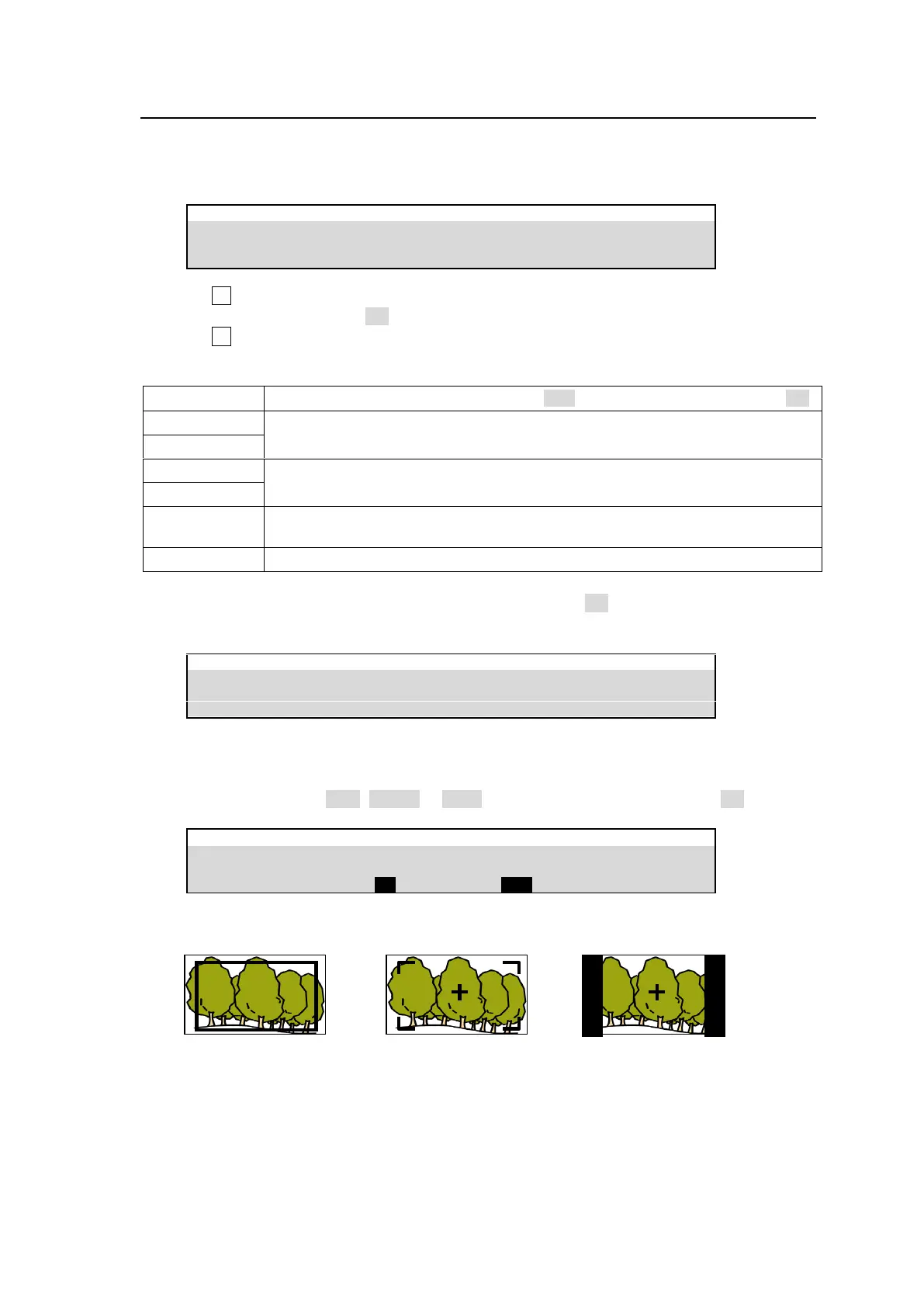61
8-5. Safety Area Markers
Various markers for the safety area and screen center can be displayed on the desired output.
(1) Open the [SETUP > OUTPUT > MARKER] menu.
(2) Turn F1 to select an output bus.
(3) Turn MARKER ENABLE to ON to enable the marker display function.
(4) Turn F3 to select a safety area mark type.
MARKER TYPE
No safety markers are displayed. Set to OFF if SIDE CUT ENABLE is set to ON.
Displays a safety area in a box-shaped frame. Set BOX1 under AREA1 and
BOX2 under AREA2.
Displays a safety area with four corner marks. Set HOOK1 under AREA1 and
HOOK2 under AREA2.
Displays two safety areas: box and hook. Set BOX under AREA1 and HOOK
under AREA2.
Displays two box-type areas. Set the size and aspect ratio in PAGE 2 and 3.
(5) The center point will be added if CENTER CROSS is set to ON.
(6) Set AREA1 and AREA2 size and aspect ratio.
Side Cut Display (HD mode only)
To check the Side Cut image converting the aspect ratio from 16:9 to 4:3, go to PAGE 2 and select
the SIDE CUT TYPE from LINE, BLACK or HALF. Then turn SIDE CUT ENABLE to ON.
Marker Display Examples
MARKER TYPE: BOX1
AREA1 SIZE: 85%
AREA1 ASPECT: 16:9
MARKER TYPE: HOOK1
AREA1 SIZE: 85%
AREA1 ASPECT: 16:9
CENTER CROSS: ON
MARKER TYPE: OFF
SIDE CUT TYPE: BLACK
CENTER CROSS: ON
